Melanjutkan pelajaran sebelumnya dan seperti janji saya pada artikel sebelumnya, bahwa untuk cara daftar menjadi affiliate amazon akan saya buatkan dalam postingan atau tutorial tersendiri, maka sekarang di postingan kali ini saya membuat tutorialnya untuk Anda yang ingin mengetahui bagaimana cara daftar menjadi affiliate Amazon.
Sebelum kita mulai, saya ingin memberi sebuah saran kepada Anda, bahwa untuk membuat Account affiliate di amazon.com sebaiknya Anda membuat sebuah Email tersendiri yang khusus untuk affiliate amazon, supaya email itu hanya berisi segala sesuatu yang berhubungan dengan amazon dan tidak tercampur dengan email lainnya. Hal ini yang sering saya lakukan untuk setiap program affiliate yang saya ikuti, baik di amazon, clickbank, ebay, dll. Dan bila Anda belum tahu bagaimana caranya membuat sebuah email baru, Klik disini untuk melihat cara membuat email.
Ok kita lanjutkan, langkah-langkah berikut ini adalah cara melakukan pendaftaran di amazon yang baru, dan cara ini agak berbeda dengan cara mendaftar di amazon pada beberapa waktu lalu, karena ada sedikit perubahan yang dilakukan oleh amazon.
Untuk mendaftar menjadi affiliate di amazon tidaklah sulit, jadi Anda yang masih pemula, orang awam, atau bahkan yang gaptek sekalipun, Anda pasti bisa melakukannya. Caranya Anda tinggal mengikuti langkah-langkah dibawah ini.
01. Buka browser Anda lalu ketik www.amazon.com . maka Anda akan dibawah masuk ke website amazon.com. Lihat Gambar 01 di bawah ini:
Gambar 01
02. Sekarang Anda scroll ke bagian bawah, lalu pada bagian Make Money with Us, Anda Klik Become an Affiliate. Lihat Gambar 02 dibawah ini dalam kotak merah yang saya berikan lingkaran merah.
Gambar 02
03. Setelah itu Anda akan di bawah ke halaman Amazon Associates. Kemudian Anda Klik Join Now For Free. Lihat Gambar 03 dibawah ini dalam kotak merah, tombol berwarna kuning.
Gambar 03
04. Langkah selanjutnya, pada kotak My e-mail address is : masukan email Anda, kemudian pilih I am a new customer, lalu klik Sign in using our secure server. Lihat gambar 04 di bawah ini, dalam kotak merah yang saya beri no 1 dan 2.
Gambar 04
05. Sekarang pada halaman Registration, Anda mulai melakukan registrasi dengan mengisi form seperti terlihat pada Gambar 05 dibawah ini. Saya memberikan kotak merah dan lingkaran merah serta no 1, 2, dan 3, supaya mempermudah Anda. Perhatikan juga tulisan yang berwarna merah. Bila sudah di isi dengan benar, Klik Create Account.
Gambar 05
06. Pada halaman Your Account Information, masukan semua data yang diminta pada form yang tersedia, mulai dari Payee Name sampai Phone Number, kemudian pada Who is the main contact for this account ? pilih saja pada bagian yang pertama, atau Anda bisa memilih bagian yang kedua bila ada orang lain yang Anda percayakan untuk menerima informasi dari amazon. Namun dalam hal ini saya memilih bagian yang pertama saja. Lihat Gambar 06 di bawah ini dan semua tulisan yang saya beri warna merah. Setelah itu Anda Klik Next : Your Website Profile. Lihat tombol berwarna kuning dalam kotak merah.
Gambar 06
07. Pada halaman Your Website Profile ini, Anda harus memasukan semua data yang berhubungan dengan Website atau Blog Anda. Bila Anda perhatikan Gambar 07 di bawah ini saya sudah memasukan data sesuai dengan website atau blog yang saya miliki. Contoh pada what is the name of your website ?, saya masukan nama Blog saya yaitu : Ilmu Internet marketing Gratis, dan dilanjutkan dengan pertanyaan lainnya. Jadi Anda harus mengisi sesuai website atau blog Anda.
Gambar 07
08. Anda bisa mengisi pada bagian ini seperti yang Anda lihat pada Gambar 08 dibawah ini, atau bisa juga sesuai keinginan Anda sendiri.
Gambar 08
09. Pada bagian ini, Anda juga bisa mengisi sama seperti contoh yang sudah saya isi. Lohat Gambar 09 di bawah ini. Dan pada bagian Contract Terms, centang kotak You agree to the terms conditions ofthe Associates Program Operating Agreement. Kemudian isi setiap huruf yang terlihat didalam kotak ke kotak kecil yang tersedia di bawahnya, lalu Klik Finish. Tombol berwarna kuning.
Gambar 09
10. Setelah Klik Finish maka Anda akan masuk pada halaman, Thank you for applying to the Amazon.com Associates Program. Pada halaman ini Anda diminta untuk menentukan cara pembayaran yang Anda inginkan. Lihat Gambar 10 di bawah ini, dan untuk menentukan dengan cara apa Anda ingin di bayar, Klik tombol Specify Payment Method Now. Tombol berwarna kuning.
Gambar 10
11. Setelah masuk ke halaman Your Payment Method, Anda bisa memilih bagian yang ke tiga yaitu:Pay me by check, artinya Anda meminta dibayar dengan check, kemudian Klik Continue. Tombolberwarna kuning. Lihat Gambar 11 di bawah ini:
Gambar 11
12. Setelah Anda Klik Continue, maka sekarang Anda akan masuk ke halaman Welcome to Associates Central, Lihat Gambar 12 di bawah ini. Sampai di sini, berarti pendaftaran Anda sudah selesai.
Gambar 12
13. Sekarang cek email Anda, maka Anda akan melihat sebuah email yang telah dikirim secara otomatis oleh amazon.com, yaitu email Welcome to the Associates Program. Lihat Gambar 13. Dibawah ini. Email ini berisi ucapan terima kasih sudah mendaftar di amazon.com Associates Program. Dan sekarang Anda tinggal menunggu sekitar 1 x 24 jam, untuk mendapatkan email berikut yang menyatakan bahwa Account Anda sudah di Approved.
Gambar 13
14. Dalam waktu 1 x 24 jam, maka Anda akan menerima sebuah email baru dari Amazon.com yang menyatakan bahwa Aplikasi Anda sudah disetujui atau di Approved. Lihat Gambar 14 di bawah ini:Amazon.com Associates program - your application approved.
Gambar 14
Saya ucapkan selamat karena sekarang Anda sudah bisa mendaftar menjadi affiliate di amazon.com, itu artinya sekarang Anda sudah bisa mulai mempromosikan produk-produk yang di jual di Amazon.com, dan tentunya dengan sebuah harapan akan mendapatkan komisi penjualan yang bisa menjadi sebuah penghasilan tambahan bagi Anda setiap bulannya.









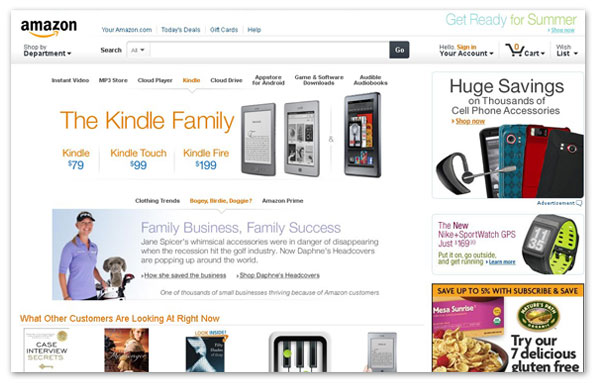

























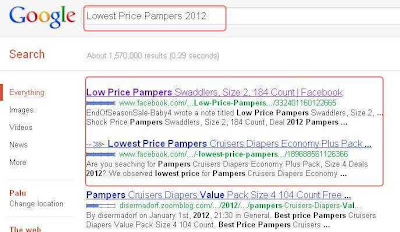




















 Amazon ASIN Collector
Amazon ASIN Collector




